Excel တွင် single quotes ထည့်နည်း- ဥပမာများဖြင့်
Excel တွင် စာသားတစ်ခုသို့ ကိုးကားချက်ပေါင်းထည့်ရန် ဘုံနည်းလမ်းနှစ်ခုရှိသည်။
နည်းလမ်း 1- ကိုးကားချက်တစ်ခုတည်းဖြင့် နှစ်ထပ်ကိုးကားများကို သုံးပါ။
="'"& A2 &"'"
ဤဥပမာသည် ဆဲလ် A2 ရှိ စာသားတစ်ဝိုက်တွင် ကိုးကားချက်တစ်ခုတည်းကို ပေါင်းထည့်သည်။
နည်းလမ်း 2- CHAR(39) ကိုသုံးပါ
=CHAR(39)& A2 &CHAR(39)
ဤဥပမာသည် ဆဲလ် A2 ရှိ စာသားတစ်ဝိုက်တွင် ကိုးကားချက်တစ်ခုကိုလည်း ပေါင်းထည့်သည်။
CHAR(39) သည် ကိုးကားချက်တစ်ခုတည်းအတွက် Excel စာလုံးကုဒ်ဖြစ်ကြောင်း သတိပြုပါ။
အောက်ဖော်ပြပါနမူနာများသည် Excel ရှိ ဘတ်စကက်ဘောအသင်းအမည်များစာရင်းနှင့်အတူ လက်တွေ့တွင် နည်းလမ်းတစ်ခုစီကို အသုံးပြုနည်းကို ပြသသည်-

ဥပမာ 1- ကိုးကားချက်တစ်ခုတည်းဖြင့် နှစ်ထပ်ကိုးကားများကို သုံးပါ။
ကိုးကားချက်တစ်ခုတည်းဖြင့် ဝန်းရံထားသော ဆဲလ် A2 ရှိ စာသားကို ပြန်ပေးရန် ကျွန်ုပ်တို့သည် အောက်ပါဖော်မြူလာကို ဆဲလ် B2 တွင် ရိုက်ထည့်နိုင်သည်-
="'"& A2 &"'"
ထို့နောက် ကျွန်ုပ်တို့သည် ဤဖော်မြူလာကို ကော်လံ B ရှိ ကျန်ဆဲလ်တစ်ခုစီသို့ နှိပ်ပြီး ဆွဲယူနိုင်သည်-
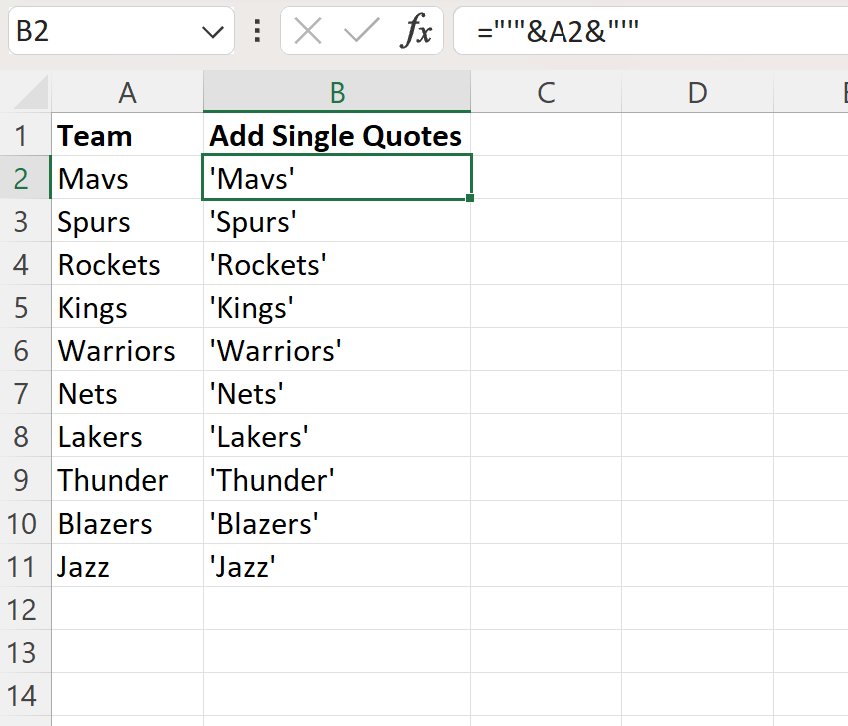
ကော်လံ B သည် ယခု ကိုးကားချက်တစ်ခုတည်းဖြင့် ဝန်းရံထားသော ကော်လံ A ရှိ ကိုက်ညီသည့်ဆဲလ်တစ်ခုစီတွင် စာသားကို ပြသသည်။
ဥပမာ 2- CHAR(39) ကိုသုံးပါ
ကိုးကားချက်တစ်ခုတည်းဖြင့် ဝန်းရံထားသော ဆဲလ် A2 ရှိ စာသားကို ပြန်ပေးရန် ကျွန်ုပ်တို့သည် အောက်ပါဖော်မြူလာကို ဆဲလ် B2 တွင် ရိုက်ထည့်နိုင်သည်-
=CHAR(39)& A2 &CHAR(39)
ထို့နောက် ကျွန်ုပ်တို့သည် ဤဖော်မြူလာကို ကော်လံ B ရှိ ကျန်ဆဲလ်တစ်ခုစီသို့ နှိပ်ပြီး ဆွဲယူနိုင်သည်-
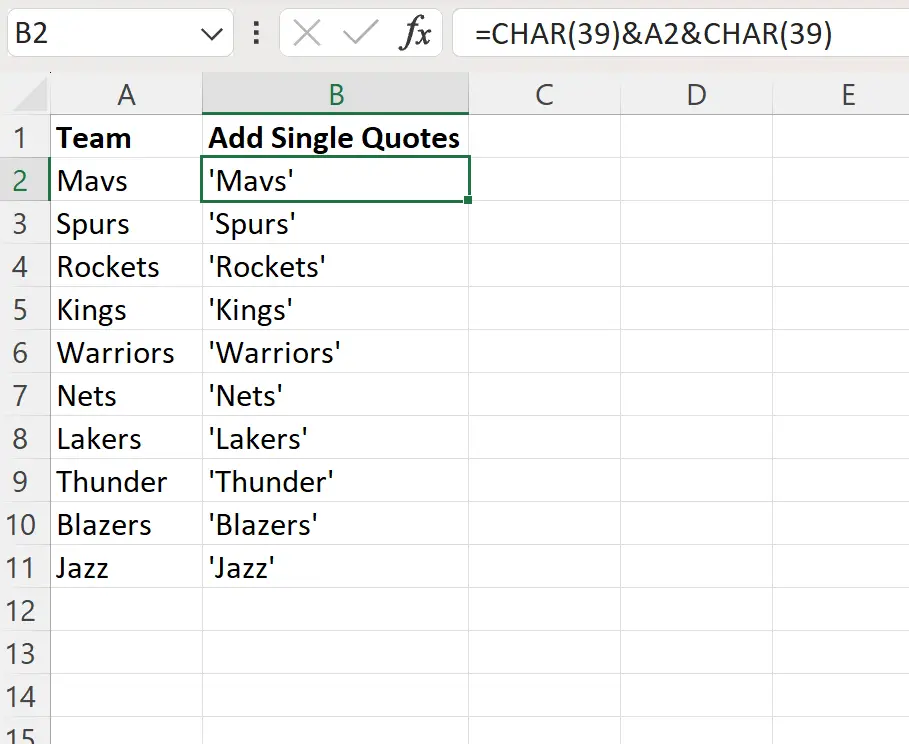
ကော်လံ B သည် ယခု ကိုးကားချက်တစ်ခုတည်းဖြင့် ဝန်းရံထားသော ကော်လံ A ရှိ ကိုက်ညီသည့်ဆဲလ်တစ်ခုစီတွင် စာသားကို ပြသသည်။
ဤနည်းလမ်းသည် ယခင်နည်းလမ်းအတိုင်း ရလဒ်ကို ထုတ်ပေးကြောင်း သတိပြုပါ။
သင်နှစ်သက်သည့်နည်းလမ်းကို လွတ်လပ်စွာအသုံးပြုပါ။
ထပ်လောင်းအရင်းအမြစ်များ
အောက်ဖော်ပြပါ သင်ခန်းစာများသည် Excel တွင် အခြားသော အသုံးများသော အလုပ်များကို မည်သို့လုပ်ဆောင်ရမည်ကို ရှင်းပြသည်-
Excel- စာလုံးတစ်လုံးရှေ့တွင် စာသားကို ထုတ်ယူနည်း
Excel- စာလုံးတစ်လုံးပြီးနောက် စာသားကို ထုတ်ယူနည်း
Excel- ဆဲလ်များမှ သီးခြားစာသားများကို ဖယ်ရှားနည်း